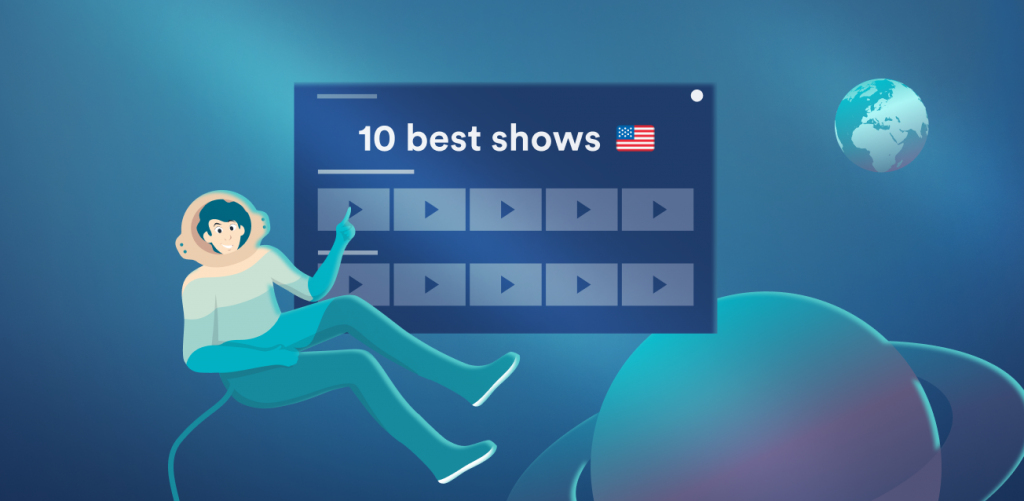Konfiguracja VPN (Wirtualnej sieci prywatnej) na routerze jest świetnym sposobem na zwiększenie bezpieczeństwa w sieci i jednoczesną ochronę wszystkich urządzeń podłączonych do sieci: komputery, laptopy, smartfony, smart TV, a nawet konsole. Nie martw się tym, że konfiguracja będzie trudna – jest łatwiejsza, niż się wydaje.
Spis treści
Pytanie | Zwięzła odpowiedź |
|---|---|
Co to jest router VPN? | To router z zainstalowanym na nim VPN, który chroni każde podłączone do niego urządzenie siecią VPN |
Jak zainstalować VPN na routerze? | Aby skonfigurować VPN na routerze, musisz najpierw kupić subskrypcję VPN, a następnie postępować zgodnie z instrukcją dla Twojego routera. |
Które routery obsługują VPN? | Możesz znaleźć tę informację w niniejszym podręcznikiem lub wyszukać jej w internecie. |
Co zrobić, jeśli mój router nie jest kompatybilny z VPN? | Jeśli Twój router nie jest kompatybilny z VPN, rozwiązaniem będzie zakup innego routera lub instalacja VPN na każdym urządzeniu osobno. |
Jak zoptymalizować wydajność routera VPN? | Wybierz serwer VPN najbliższy Twojej fizycznej lokalizacji. |
Jakie są zalety i wady instalacji VPN na routerze? | |
Zalety: | Wady: |
Chroni wszystkie połączone z nim urządzenia; | Konfiguracja VPN na routerze wiąże się z niewielkim spadkiem prędkości połączenia; |
Nie ma potrzeby instalować dodatkowych klientów VPN, ani pamiętać o tym, żeby połączyć się z VPN. | Konfiguracja VPN na routerze nie jest prosta. |
Co to jest router VPN?
Tak, by zrozumiał nas każdy laik, to wtedy, gdy uruchamiasz VPN na routerze, tym samym efektywnie szyfrując dane wszystkich urządzeń połączonych z Twoją siecią – innymi słowy to szyfrowanie danych na skalę sieci, gdzie tylko jedno urządzenie łączy się z VPN. Super sprawa, nie?
Poza tym router VPN może także odnosić się do routera, który został wyprodukowany w taki sposób, aby można na nim było zainstalować VPN (bo nie każdy router posiada tą opcję).
Jak działa router VPN?
Gdy zainstalujesz aplikację VPN na swoim urządzeniu i połączysz się z serwerem, wszelkie dane przesyłane przez przeglądarki, aplikacje, gry, usługi, czy co tam jeszcze, są przesyłane i odbierane za pośrednictwem połączenia VPN między Twoim urządzeniem a serwerem VPN.
Router VPN spełnia tę rolę dla każdego połączonego z nim urządzenia.
Oznacza to, że nie musisz instalować klienta VPN na każdym, posiadanym przez Ciebie, urządzeniu, a ochroną VPN objęte są nawet te gadżety, które nie wspierają natywnie VPN. Jeśli na Twoim routerze skonfigurowany został VPN, będzie ono chronić wszystkie urządzenia połączone z tą siecią Wi-Fi – smartfony, laptopy, telewizory, inteligentne lodówki, i inne.
Jak skonfigurować VPN na routerze
Instalacja VPN zaczyna się od samego VPN. Jeśli nie masz jeszcze VPN, rozważ zakup subskrypcji Surfshark VPN.
Jeśli masz już VPN, możesz przejść do technicznej konfiguracji:
- Otwórz panel konfiguracyjny routera, wpisując adres IP (protokołu internetowego) routera w swojej przeglądarce,, tak jak adres strony internetowej. Jeśli nie znasz adresu IP swojego routera, oto jak go znaleźć:
- Dla użytkowników systemu Windows 10:
- Otwórz menu Start, wpisz i wybierz „Wiersz polecenia”.
- Otworzy się okno konsoli. Wpisz w nim „ipconfig” i naciśnij Enter.
- Adres IP routera znajdziesz w wierszu „Default Gateway” .
- Dla użytkowników systemu macOS:
- Otwórz „Preferencje systemowe” w menu Apple.
- Następnie kliknij „Sieć”.
- Teraz wybierz „Wi-Fi” -> Zaawansowane… -> „TCP/IP”.
- Adres IP Twojego routera jest wyświetlany w wierszu „Router”.
- Poszukaj zakładki klienta VPN. Zazwyczaj można ją znaleźć w ustawieniach zaawansowanych routera. W zależności od modelu i marki routera, ta sekcja może znajdować się w innym miejscu. Po prostu jej poszukaj.
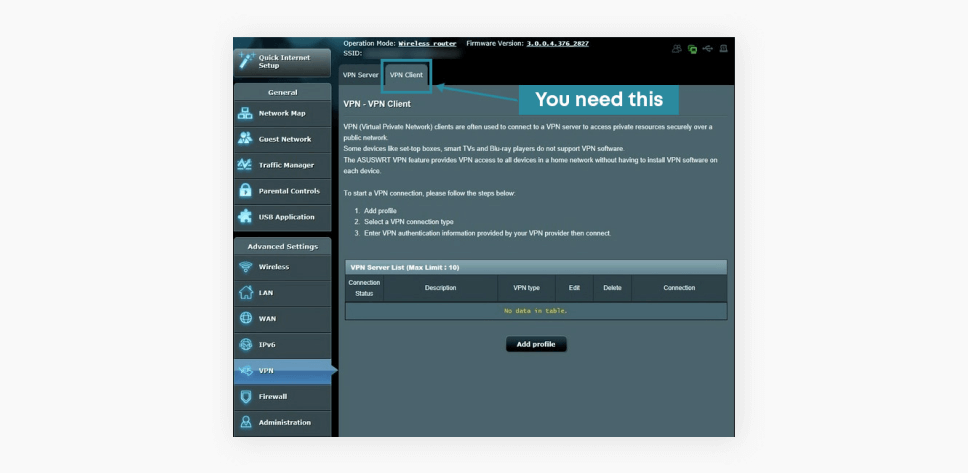
Jeśli nie udało Ci się jej znaleźć, oznacza to, że Twój router nie jest kompatybilny z VPN. Ale nie martw się – większość routerów można „przerobić” w kompatybilne z VPN dzięki specjalnemu oprogramowaniu sprzętowemu (sprawdź poniżej, jak to zrobić).
- Postępuj zgodnie z instrukcjami klienta VPN. Większość dostawców VPN udostępnia te informacje w zakładce „wsparcie”; oto instrukcje Surfshark, jak skonfigurować VPN na:
- Upewnij się, że Twoje połączenie jest zabezpieczone siecią VPN. Aby to zrobić, wyszukaj „jaki jest mój adres IP” w Google i zobacz, czy wyświetlany adres jest inny niż Twój. Jeśli jest taki sam, sprawdź czy dokładnie zastosowałeś(-aś) się do instrukcji i/lub skontaktuj się z działem wsparcia Surfshark.
- Korzystaj z routera VPN!
Różne typy routerów, które obsługują VPN
Istnieją trzy, główne typy routerów.
Routery od dostawców usług internetowych
To routery dostarczane przez dostawców usług internetowych i nie wszystkie z nich obsługują VPN i nie wszystkie także mogą zostać w tym celu skonfigurowane.
Routery przeznaczone dla klientów indywidualnych
Takie routery są dostępne na sklepowych półkach i każdy klient może taki router kupić. Większość routerów tej kategorii może być kompatybilnych z VPN, ale nie zostały w tym celu skonfigurowane.
Routery z niestandardowym oprogramowaniem i wcześniej skonfigurowane
Te routery zostały skonfigurowane (zaprogramowane) tak, by obsługiwać VPN zanim trafiły na sklepową półkę i mają już zainstalowane potrzebne oprogramowanie. Zazwyczaj są one nieco droższe od innych.
Jeśli czytasz ten artykuł, bardzo możliwe, że posiadasz router przeznaczony dla klientów indywidualnych. Oto, jak możesz sprawdzić, czy Twój router obsługuje oprogramowanie VPN krok po kroku:
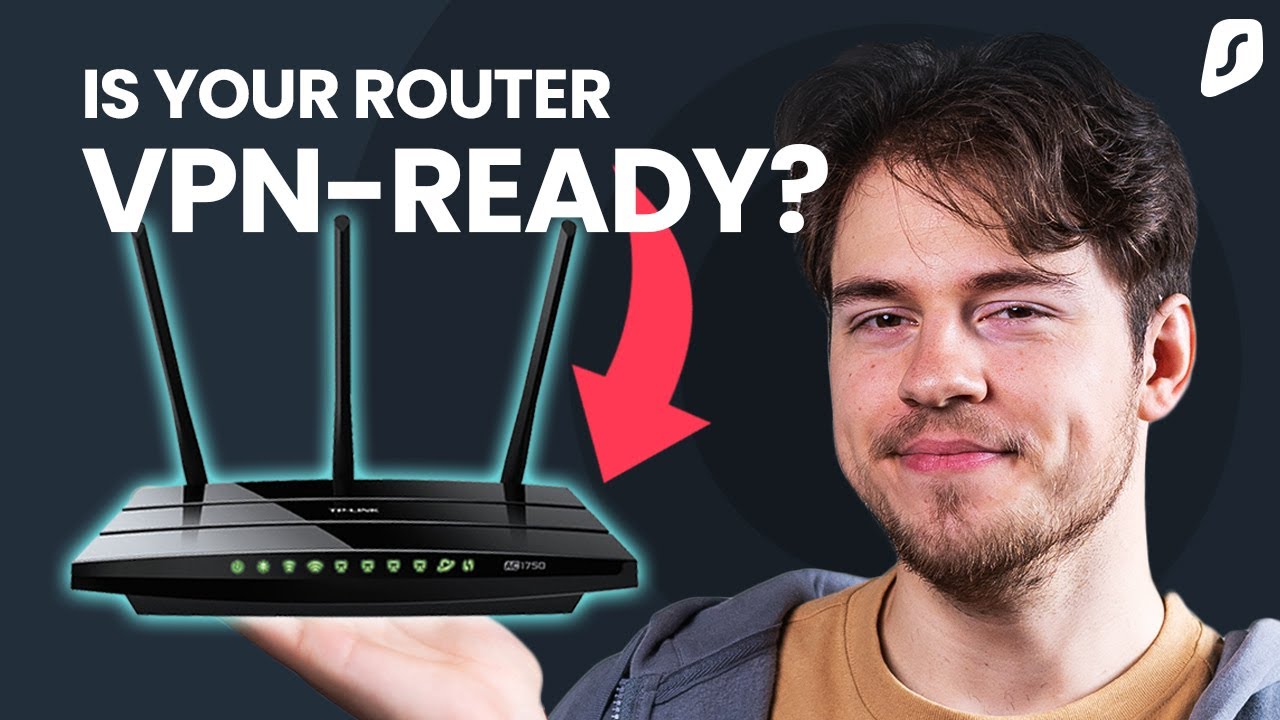
Twój router nie jest kompatybilny z VPN? Zmień to!
Uwaga: źle przeprowadzona wymiana oprogramowania sprzętowego (tzw. flashowanie) routera może go uszkodzić i sprawić, że przestanie działać. Jeśli zdecydujesz się na ten krok, robisz to na własne ryzyko.
Jeśli Twój router nie jest kompatybilny z klientem VPN, w wielu przypadkach możesz to zmienić za pomocą oprogramowania sprzętowego innego dostawcy. Oto jak to zrobić.
- Wyszukaj adres IP swojego routera (postępuj zgodnie ze wskazówkami z Kroku 1 powyższych instrukcji „Jak skonfigurować VPN na routerze”).
- Wejdź do ustawień routera. Żeby to zrobić, wpisz adres IP z kroku 1 w przeglądarce, tak jak adres strony internetowej. Powinien pojawić się komunikat z prośbą o podanie nazwy użytkownika i hasła do routera. Jeśli te dane nigdy nie były zmieniane, powinny być zapisane w instrukcji obsługi routera (Wskazówka: w przypadku większości routerów możesz wejść do ich ustawień wpisując „admin” w polu nazwy użytkownika i hasła).
- Pobierz oprogramowanie sprzętowe dla swojego routera. Sprawdź, czy Twój router jest obsługiwany, wchodząc na stronę DD-WRT. Użyj wyszukiwarki, żeby znaleźć model swojego routera (spróbuj też OpenWRT lub Tomato, jeśli nie możesz znaleźć swojego modelu na stronie DD-WRT).
- Pobierz pliki .bin ze strony DD-WRT dla swojego konkretnego routera. Ten krok jest bardzo ważny, ponieważ flashowanie może unieważnić gwarancję, a nawet sprawić, że router przestanie działać.
- Znajdź stronę instalacji oprogramowania sprzętowego. W większości routerów znajdziesz ją w zakładce „Administracja”. W razie czego poszukaj jej.
- Załaduj plik .bin pobrany ze strony DD-WRT. Zanim to zrobisz, jeszcze raz sprawdź, czy jest to odpowiedni plik dla Twojego routera. Jeśli jest, załaduj go i poczekaj.
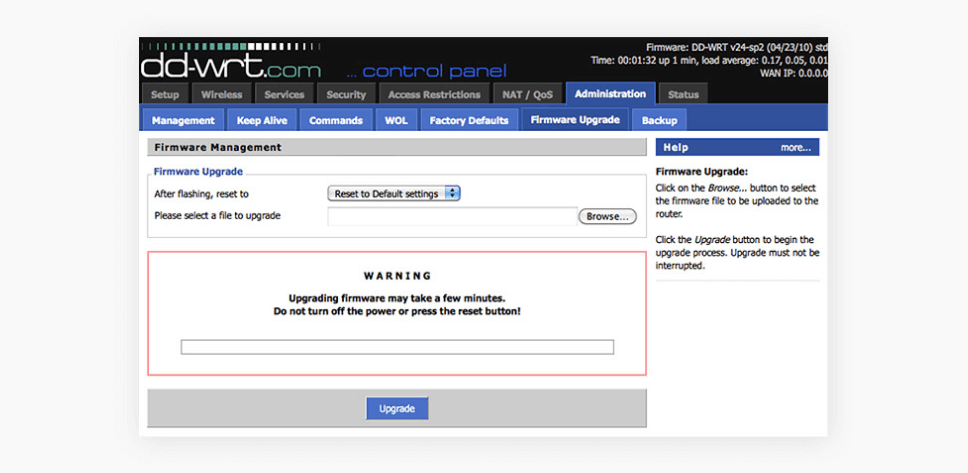
- Ustaw nazwę użytkownika i hasło. Domyślny adres IP DD-WRT to 192.168.1.1. Wpisz go w przeglądarce, tak jak adres strony internetowej. Wyświetli się komunikat z prośbą o ustawienie nowej nazwy użytkownika i nowego hasła.
- Sprawdź, czy Twój router jest podłączony do internetu.
- Przygotuj się do instalacji. Przejdź do sekcji VPN w zakładce „Services” (Usługi) i zaznacz „Enable” (Włącz) przy „Start Open VPN Client” (Uruchom klienta Open VPN).
- Teraz wykonaj kroki w sekcji Jak skonfigurować VPN na routerze powyżej.
Albo po prostu wyrzuć stary router (nie zapomnij poddać go recyclingowi) i kup router VPN. Wstępnie skonfigurowany router VPN uprości sprawę!
Poszukaj szczegółowych instrukcji dla oprogramowania Twojego routera
W Centrum pomocy Surfshark znajdziesz szczegółowe instrukcje dotyczące konfiguracji VPN na niektórych routerach:
- TP-Link Deco (WireGuard®)
- GL.iNet (WireGuard®, OpenVPN)
- Keenetic (WireGuard®, OpenVPN)
- FRITZ!Box (WireGuard®)
- Asus VPN Fusion (WireGuard®, OpenVPN)
- OpenWRT (WireGuard®, OpenVPN)
- DD-WRT (WireGuard®, OpenVPN)
- OPNsense (OpenVPN)
- AsusWRT (OpenVPN)
- Portal (OpenVPN)
- Tomato (OpenVPN)
- Asus Merlin (OpenVPN)
- Sabai (OpenVPN)
- Freebox (OpenVPN)
- pfSense 2.4.4 (OpenVPN)
- Synology NAS (OpenVPN)
- QNAP (OpenVPN)
- Netduma R1 (OpenVPN)
- MikroTik (IKEv2)
- Linksys (wymaga flashowania)
Skąd mogę wiedzieć, czy mój router jest kompatybilny z VPN?
Ponieważ nie wszystkie routery są kompatybilne z VPN, możesz się dowiedzieć, czy Twój jest,
- czytając podręcznik: wersja papierowa powinna być dołączona do routera, możesz też znaleźć wersję cyfrową online.
- Wyszukaj informacji o swoim routerze online– wpisz “[router model]kompatybilność z VPN” w wyszukiwarkę, np. Google, a znajdziesz wszystko, czego potrzebujesz.
Wskazówki, które pomogą Ci wykorzystać pełen potencjał swojego routera VPN
- Połącz się z najbliższym serwerem VPN. Jeśli szukasz dużych prędkości, połącz się z serwerem VPN, który znajduje się najbliżej Ciebie. Im więcej serwerów oferuje dostawca VPN, tym więcej masz opcji do wyboru.
- Unikaj dublowania. Nie musisz włączać sieci VPN na routerze i osobno na urządzeniu – Twój router VPN już dba o Twoje bezpieczeństwo! Dublowanie połączeń VPN spowoduje spadek prędkości połączenia.
- Wybieraj najnowsze standardy szyfrowania. Najnowsze standardy szyfrowania są szybsze i bezpieczniejsze. WireGuard, IKEv2 i OpenVPN to najlepsze i najbezpieczniejsze protokoły na rynku. Jednak nie wszystkie routery VPN je obsługują. Sprawdź, czy Twój klient VPN nie marnuje się na routerze VPN, który nie jest w stanie w pełni wykorzystać jego potencjału.
- Uważaj na darmowe usługi VPN. Darmowi dostawcy sieci VPN zazwyczaj nie oferują tak wysokiego poziomu bezpieczeństwa jak ci płatni. Poza tym często takie VPN są powolne, zawierają mnóstwo reklam, a czasami też śledzą Twoją aktywność w sieci i sprzedają Twoje dane osobom trzecim.
- Zapisz dostęp do ustawień serwera. Chodzi tu o adres IP routera, o którym już była mowa. Zapisz go w przeglądarce, żeby szybko wchodzić w ustawienia routera VPN w razie potrzeby.
Konfiguracja VPN na routerze: wady i zalety
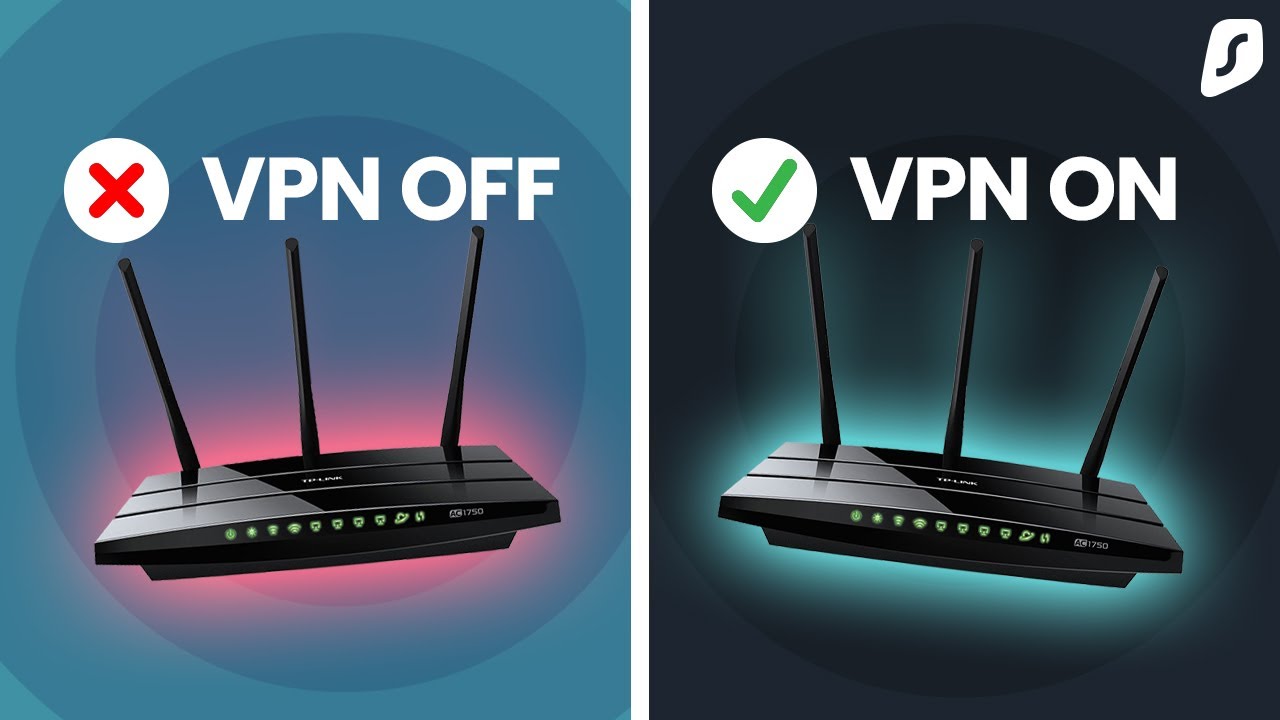
Być może myślisz sobie „Po co, do diabła, mam instalować VPN na swoim routerze” i masz do tego prawo. Każdy przecież ma własne preferencje. Dla większości liczy się wygoda, jednak zanim zupełnie odrzucisz ten pomysł, dobrze jest rozważyć wszystkie za i przeciw.
Zalety: | Wady: |
|---|---|
Oszczędność czasu przy instalacji VPN | Ustawienia, które trudniej kontrolować |
Chroni wszystkie urządzenia w domu przez cały czas | Możliwość instalacji zależna od routera |
Streaming bez buforowania i z zachowaniem prywatności | Połączenie pomiędzy urządzeniem a routerem nie jest zabezpieczone |
Ochrona dla wszystkich osób, które odwiedzają Cię w domu | Bardziej skomplikowana instalacja |
Działa na urządzeniach, na których nie można zainstalować VPN |
Podsumowując: odkurz router i wypróbuj swoje umiejętności techniczne
Konfiguracja VPN na routerze może wydawać się super skomplikowana, ale nie jest taka trudna, gdy już wiesz, co masz robić. Korzyści – czyli czas zaoszczędzony na instalowaniu VPN, wszystkie połączone z siecią urządzenia zabezpieczonych jednocześnie itp. – mówią same za siebie. Dzięki temu artykułowi wiesz już, jak skonfigurować sieć VPN na swoim domowym routerze.
Czy możemy zaproponować Surfshark? Wraz z VPN udostępniamy świetne przewodniki po konfiguracji dla różnych routerów oraz sieć zoptymalizowanych serwerów z imponującymi prędkościami. W razie jakichkolwiek problemów, możesz polegać na naszej całodobowej usłudze wsparcia. Co lepsze: oferujemy gamę wstępnie skonfigurowanych routerów VPN (z Surfshark już na nich zainstalowanym).
Uwaga: Zabraniamy używania usług Surfshark do celów niezgodnych z prawem, ponieważ narusza to nasze Warunki. Twoim obowiązkiem jest dopilnować, aby Twoje działania podejmowane podczas używania usług Surfshark były zgodne z wszelkimi obowiązującymi przepisami, a także z warunkami innych dostawców usług i stron internetowych, z których korzystasz podczas używania Surfshark.
Najczęściej zadawane pytania
Jak skonfigurować VPN na routerze?
- Otwórz panel sterowania routera, wpisując swój adres IP w pasku wyszukiwania Twojej przeglądarki.
- Zainstaluj oprogramowanie VPN na swoim routerze, pobierając je ze strony DD-WRT.
- Zainstaluj aplikację VPN.
- Następnie przejdź do zakładki VPN w panelu sterowania routera.
- Włącz klienta Open VPN i wprowadź dane swojego serwera.
- Kliknij Zapisz i Zastosuj zmiany.
Czy mogę korzystać z VPN na routerze Wi-Fi?
Tak, możesz zainstalować i korzystać z VPN na swoim routerze, sprawdź tylko najpierw, czy jest on kompatybilny z VPN i jaki to model. VPN zainstalowany na routerze zaszyfrowuje wszystkie dane przesyłane za pośrednictwem Twojej sieci, zapewniając tym samym ochronę wszystkim urządzeniom łączącym się z siecią Wi-Fi.
Czy można skonfigurować VPN na każdym routerze?
Jest to możliwe na większości routerów, ale w pewnych przypadkach może być niezgodne z prawem. Routery od dostawców usług internetowych standardowo nie obsługują VPN, ale można je odpowiednio skonfigurować tak, żeby było to możliwe; niektórzy dostawcy zaznaczają jednak w swoich warunkach, że zmiana fabrycznego oprogramowania routera może skutkować nałożeniem kar (czytaj: niezgodne z prawem).
Czy warto zainstalować VPN na routerze?
Ogólnie, to wygodne rozwiązanie, które pozwala rozwiązać problem „moje urządzenie nie obsługuje aplikacji VPN”. Router szyfrujący wszystkie przechodzące przez niego dane pozwala uniknąć konieczności instalacji i łączenia się z VPN za każdym razem, gdy chcesz bezpiecznie korzystać z sieci.